惠普笔记本怎么重装win10?惠普笔记本重装win10的方法教程
惠普笔记本怎么重装win10?
惠普笔记本是比较出名的笔记本电脑品牌,购买的用户应该也不少。虽说商家有预装win10系统,但是偶尔也会有系统出问题的情况发生。那惠普笔记本怎么重装win10呢,用户们知道如何重装吗。有需求的用户来看看本章教程就知道了。
惠普笔记本怎么重装win10
1、首先在网上搜索“小白系统官网”,然后进入官网下载,注意图中第一个是广告!也可以在下方链接中直接点击下载。
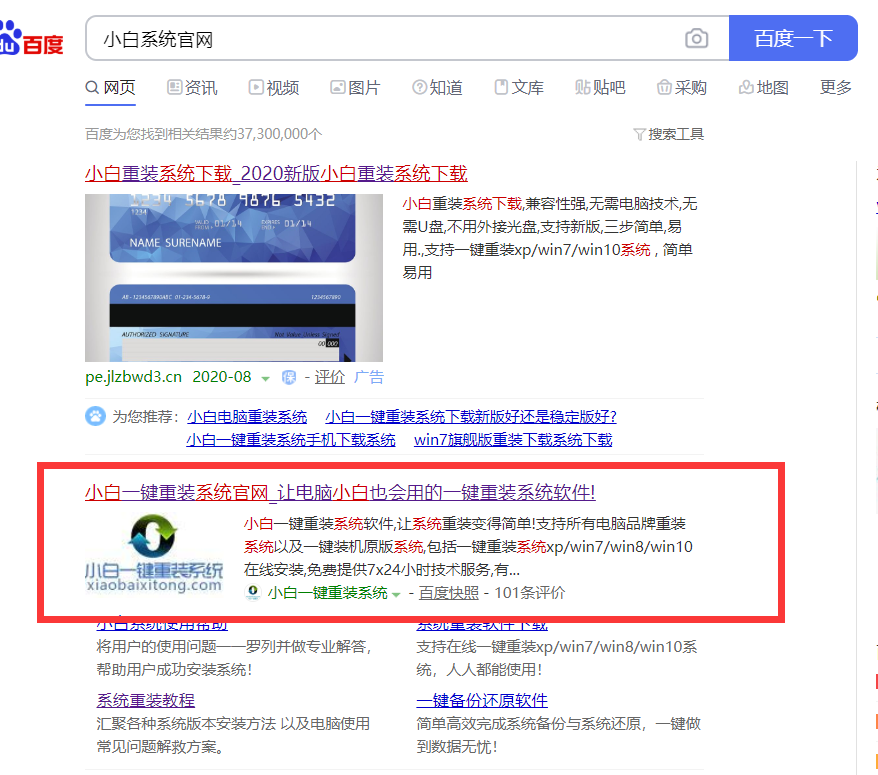
2、下载完成后打开小白软件,软件会检查安装环境。
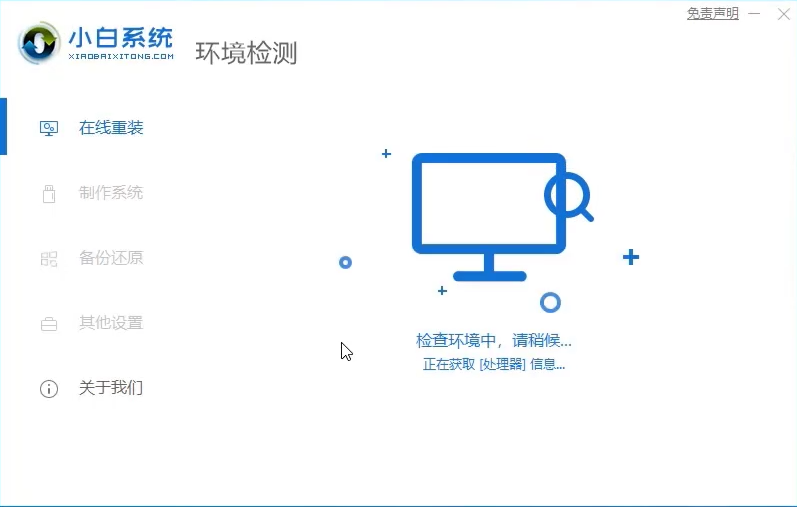
3、点击第一个在线重装,选择win10 专业版系统,64位和32位根据个人情况而定,点击下一步。
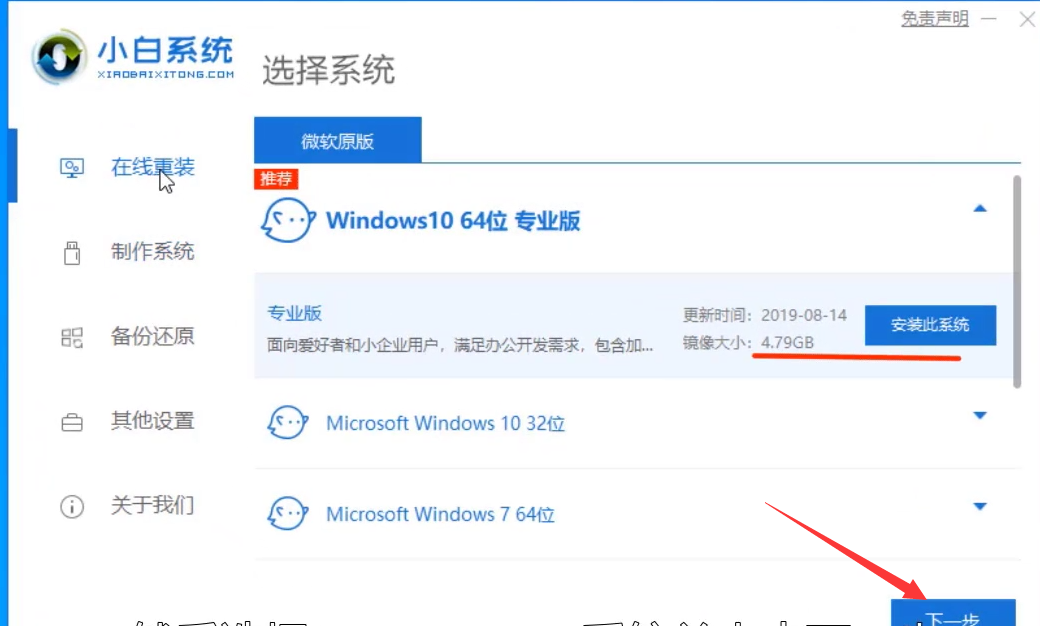
4、系统下载速度也是网速而定的,耐心等待。
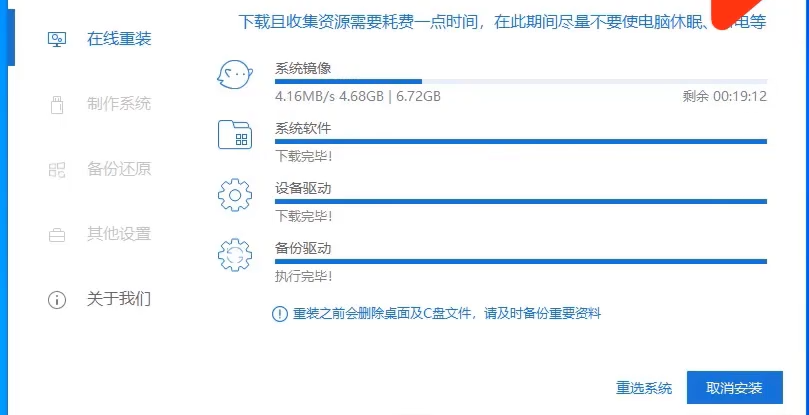
5、下载完成后软件环境部署完毕后立即重启。
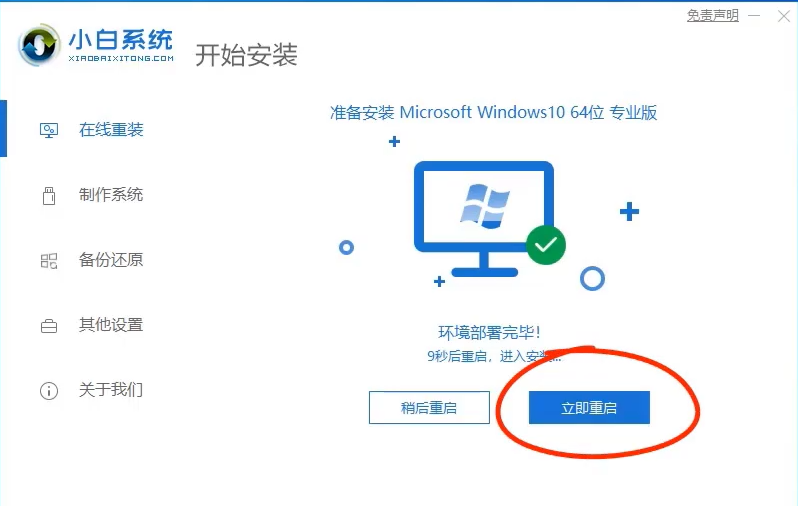
6、在启动界面选择第二个系统。
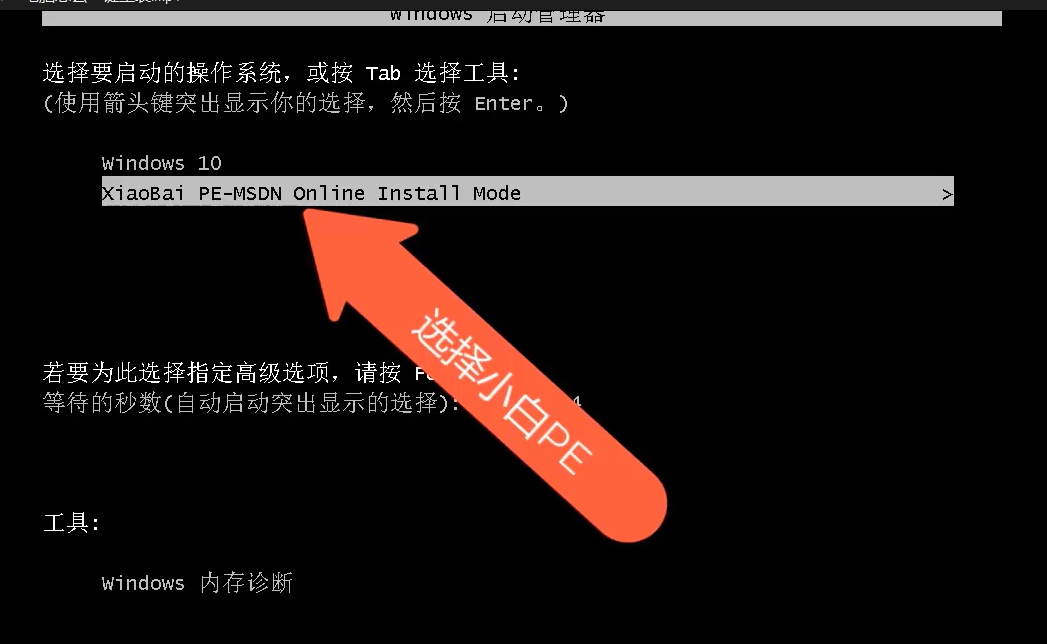
7、进入PE系统后小白软件会自动弹出开始安装。
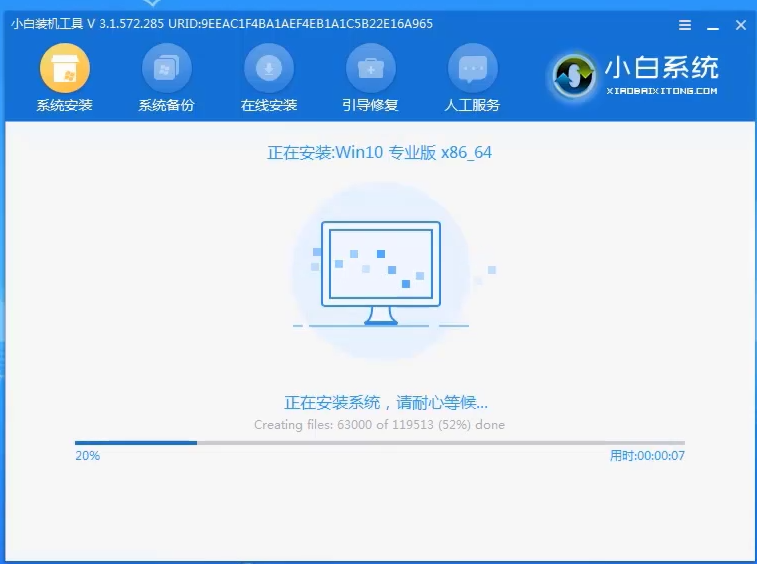
8、末尾会出现引导修复工具,我们选择C盘系统盘修复即可。
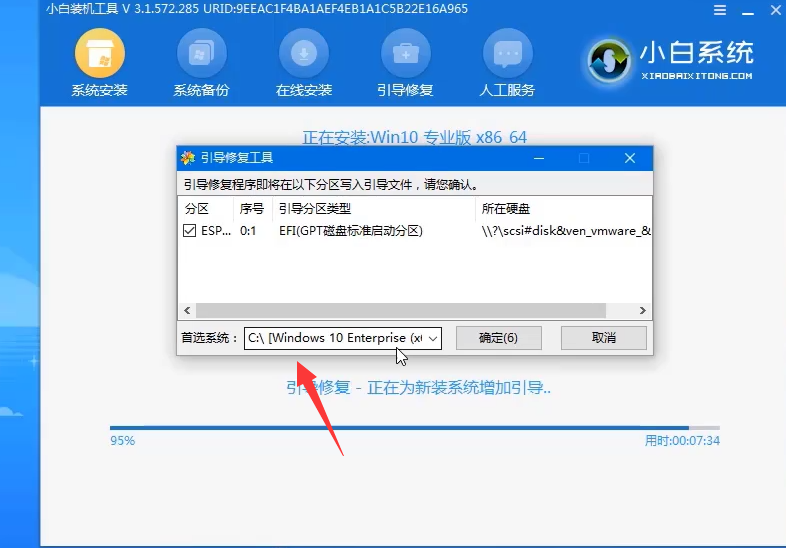
9、重启计算机。
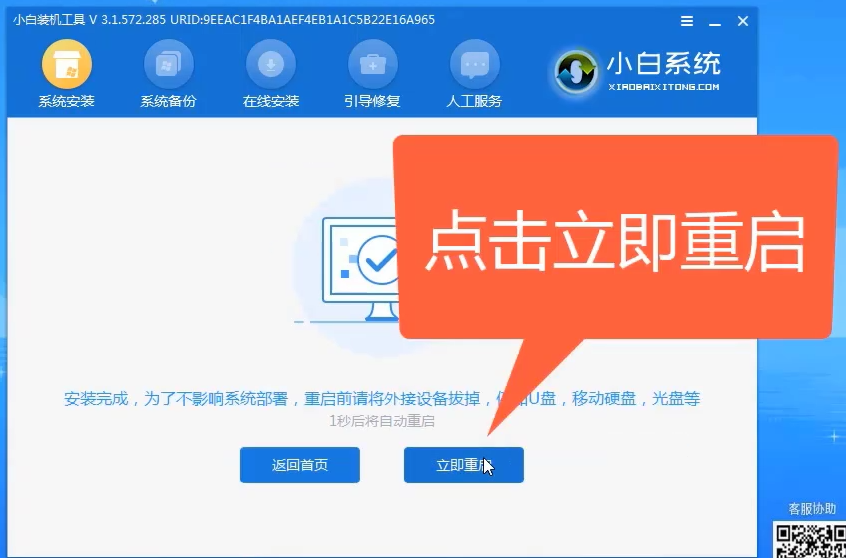
10、重启后进入的就是win10系统了。
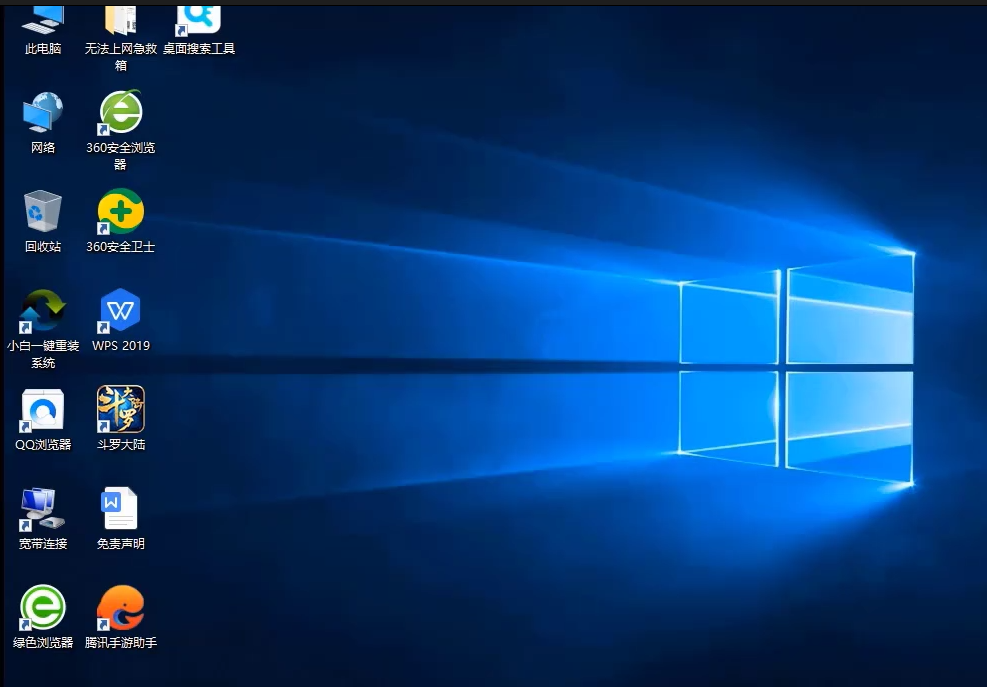
惠普笔记本怎么重装win10?按照上面的一系列操作后,相信会对您有一点帮助,感谢您浏览我们的文章。
系统下载排行榜71011xp
【纯净之家】Windows7 64位 全新纯净版
2番茄花园 Win7 64位 快速稳定版
3【纯净之家】Windows7 SP1 64位 全补丁旗舰版
4JUJUMAO Win7 64位纯净版系统
5【纯净之家】Windows7 32位 全新纯净版
6【纯净之家】Win7 64位 Office2007 办公旗舰版
7【雨林木风】Windows7 64位 装机旗舰版
8【电脑公司】Windows7 64位 免费旗舰版
9JUJUMAO Win7 64位旗舰纯净版
10【深度技术】Windows7 64位 官方旗舰版
【纯净之家】Windows10 22H2 64位 游戏优化版
2【纯净之家】Windows10 22H2 64位 专业工作站版
3【纯净之家】Windows10 企业版 LTSC 2021
4【纯净之家】Windows10企业版LTSC 2021 纯净版
5【深度技术】Windows10 64位 专业精简版
6联想Lenovo Windows10 22H2 64位专业版
7JUJUMAO Win10 X64 极速精简版
8【雨林木风】Windows10 64位 专业精简版
9深度技术 Win10 64位国庆特别版
10【纯净之家】Win10 64位 Office2007 专业办公版
【纯净之家】Windows11 23H2 64位 游戏优化版
2【纯净之家】Windows11 23H2 64位 纯净专业版
3风林火山Windows11下载中文版(24H2)
4【纯净之家】Windows11 23H2 64位 企业版
5【纯净之家】Windows11 23H2 64位 中文家庭版
6JUJUMAO Win11 24H2 64位 专业版镜像
7【纯净之家】Windows11 23H2 64位专业精简版
8【纯净之家】Windows11 23H2 64位 纯净家庭版
9Windows11 23H2 64位 官方正式版 V22631.6199
10JUJUMAO Win11 24H2 64位 精简版镜像
深度技术 GHOST XP SP3 电脑专用版 V2017.03
2深度技术 GGHOST XP SP3 电脑专用版 V2017.02
3Win7系统下载 PCOS技术Ghost WinXP SP3 2017 夏季装机版
4番茄花园 GHOST XP SP3 极速体验版 V2017.03
5萝卜家园 GHOST XP SP3 万能装机版 V2017.03
6雨林木风 GHOST XP SP3 官方旗舰版 V2017.03
7电脑公司 GHOST XP SP3 经典旗舰版 V2017.03
8雨林木风GHOST XP SP3完美纯净版【V201710】已激活
9萝卜家园 GHOST XP SP3 完美装机版 V2016.10
10雨林木风 GHOST XP SP3 精英装机版 V2017.04
热门教程
装机必备 更多+
重装工具





